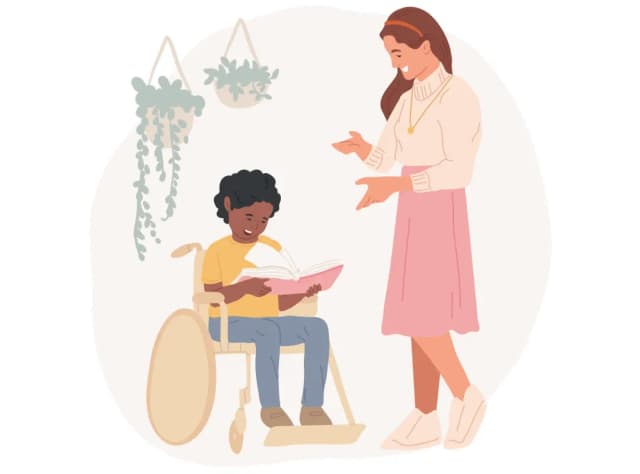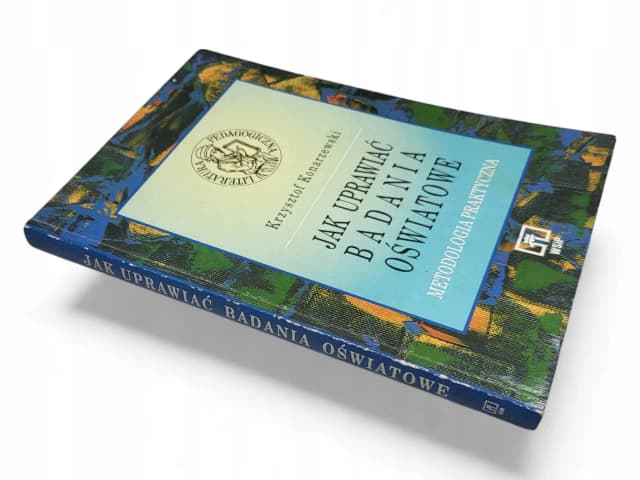Aby włączyć Visual Basic for Applications (VBA) w Excelu, najpierw musisz uzyskać dostęp do zakładki „Developer” na wstążce programu. Ta zakładka jest kluczowa, ponieważ umożliwia korzystanie z narzędzi, które wspierają programowanie w VBA. W przypadku, gdy zakładka „Developer” nie jest widoczna, można ją łatwo aktywować w ustawieniach programu Excel.
W tym artykule przedstawimy krok po kroku, jak włączyć zakładkę „Developer” oraz jak uzyskać dostęp do edytora VBA. Ponadto omówimy najczęstsze problemy, które mogą wystąpić podczas tego procesu, oraz sposoby ich rozwiązania. Dzięki tym informacjom unikniesz frustracji i będziesz mógł w pełni wykorzystać możliwości VBA w Excelu.
Kluczowe informacje:- Aby aktywować zakładkę „Developer”, przejdź do „Plik”, następnie „Opcje” i wybierz „Dostosuj wstążkę”.
- Zakładka „Developer” jest niezbędna do korzystania z funkcji VBA w Excelu.
- Edytor VBA można otworzyć za pomocą zakładki „Developer” lub skrótów klawiaturowych.
- Typowe problemy z widocznością zakładki „Developer” można szybko rozwiązać, zmieniając ustawienia w Excelu.
- W internecie dostępne są liczne zasoby i społeczności, które oferują wsparcie w zakresie VBA.
Jak włączyć zakładkę Developer w Excelu, aby uzyskać VBA
Aby włączyć Visual Basic for Applications (VBA) w Excelu, kluczowym krokiem jest aktywacja zakładki „Developer” na wstążce programu. Ta zakładka jest niezbędna dla wszystkich użytkowników, którzy chcą korzystać z zaawansowanych funkcji programowania w Excelu. Bez jej włączenia, dostęp do narzędzi VBA będzie niemożliwy, co ogranicza możliwości automatyzacji i personalizacji arkuszy kalkulacyjnych.
Aktywacja zakładki „Developer” jest prostym procesem, który można wykonać w kilku krokach. Warto znać te kroki, aby móc w pełni wykorzystać potencjał Excela. Poniżej przedstawiamy szczegółowy przewodnik, który pomoże ci włączyć tę zakładkę i rozpocząć korzystanie z VBA.
Krok po kroku: Aktywacja zakładki Developer w Excelu
Aby aktywować zakładkę „Developer”, otwórz program Excel i przejdź do zakładki „Plik” w lewym górnym rogu. Następnie wybierz „Opcje”, a w nowym oknie kliknij na „Dostosuj wstążkę”. W sekcji „Dostosuj wstążkę” znajdziesz listę dostępnych zakładek. Zaznacz pole wyboru obok „Developer” i kliknij „OK”. Po wykonaniu tych kroków, zakładka „Developer” powinna być widoczna na wstążce programu Excel.
Dlaczego zakładka Developer jest kluczowa dla VBA
Zakładka „Developer” jest kluczowa, ponieważ umożliwia dostęp do narzędzi potrzebnych do pracy z VBA. Dzięki niej użytkownicy mogą tworzyć i edytować makra, korzystać z edytora VBA oraz zarządzać dodatkami. Bez tej zakładki, wiele funkcji programowania w Excelu byłoby niedostępnych, co ograniczałoby możliwości analizy danych i automatyzacji procesów.
- Aktywacja zakładki „Developer” jest pierwszym krokiem do korzystania z VBA.
- Zakładka ta umożliwia tworzenie i edytowanie makr oraz dostęp do edytora VBA.
- Bez włączenia zakładki „Developer”, użytkownicy nie mogą w pełni wykorzystać funkcji programowania w Excelu.
Jak uzyskać dostęp do edytora Visual Basic w Excelu
Aby rozpocząć korzystanie z Visual Basic for Applications (VBA) w Excelu, musisz otworzyć edytor VBA, który jest dostępny po aktywacji zakładki „Developer”. Istnieje kilka metod, aby to zrobić, co pozwala użytkownikom na elastyczność w dostępie do narzędzi programistycznych. Edytor VBA umożliwia pisanie, edytowanie i uruchamianie makr, co znacznie zwiększa możliwości Excela w zakresie automatyzacji zadań.
Warto wiedzieć, że edytor VBA oferuje różne opcje otwierania, co czyni go dostępnym dla wszystkich użytkowników, niezależnie od poziomu doświadczenia. Użytkownicy mogą korzystać z menu, skrótów klawiaturowych lub przycisków na pasku narzędzi, aby szybko uzyskać dostęp do edytora. W poniższej tabeli przedstawiamy różne metody otwierania edytora VBA oraz ich krótkie opisy.
Otwieranie edytora VBA: Prosty proces dla początkujących
Aby otworzyć edytor VBA, najprościej jest kliknąć zakładkę „Developer” na wstążce, a następnie wybrać opcję „Visual Basic”. Alternatywnie, możesz użyć skrótu klawiaturowego Alt + F11, co jest najszybszym sposobem dla tych, którzy preferują korzystanie z klawiatury. Po otwarciu edytora zobaczysz interfejs, który pozwala na zarządzanie projektami VBA oraz pisanie kodu. Interfejs jest intuicyjny, co ułatwia rozpoczęcie pracy nawet początkującym użytkownikom.
| Metoda | Opis |
|---|---|
| Zakładka „Developer” | Kliknij „Visual Basic” na wstążce, aby otworzyć edytor. |
| Skrót klawiaturowy | Użyj Alt + F11, aby szybko otworzyć edytor. |
| Pasek narzędzi | Dodaj przycisk „Visual Basic” do paska narzędzi szybkiego dostępu. |
Funkcje edytora VBA, które warto znać
Edytor Visual Basic for Applications (VBA) w Excelu oferuje szereg funkcji, które są niezwykle przydatne dla każdego, kto chce efektywnie programować. Jedną z kluczowych funkcji jest możliwość pisania i edytowania kodu, co pozwala na tworzenie makr i automatyzację procesów. Edytor umożliwia również korzystanie z narzędzi do debugowania, które pomagają w identyfikacji i naprawie błędów w kodzie, co jest szczególnie ważne dla początkujących programistów.
Dodatkowo, edytor VBA oferuje zarządzanie projektami, co pozwala na organizację kodu w moduły i klasy, co z kolei ułatwia jego późniejsze utrzymanie. Użytkownicy mogą korzystać z funkcji podpowiedzi, które pomagają w pisaniu kodu, a także z dokumentacji dostępnej bezpośrednio w edytorze. Te funkcje sprawiają, że edytor VBA jest potężnym narzędziem dla każdego, kto chce maksymalnie wykorzystać możliwości Excel w zakresie automatyzacji i programowania.
Problemy z widocznością zakładki Developer w Excelu
Czasami zakładka „Developer” w Excelu może być niewidoczna, co uniemożliwia dostęp do funkcji VBA. Przyczyną tego problemu może być brak aktywacji zakładki w ustawieniach programu. Użytkownicy często nie zdają sobie sprawy, że muszą ręcznie włączyć tę opcję, co może prowadzić do frustracji. Innym powodem może być korzystanie z wersji Excel, która nie obsługuje tej funkcji, na przykład w przypadku niektórych wersji mobilnych lub ograniczonych edycji.
Aby upewnić się, że zakładka „Developer” jest widoczna, warto sprawdzić ustawienia w menu „Opcje”. W niektórych przypadkach, nawet po włączeniu zakładki, może być konieczne zresetowanie ustawień Excela lub ponowne uruchomienie programu. Dlatego ważne jest, aby znać te potencjalne problemy i ich rozwiązania, aby móc efektywnie korzystać z VBA.
Jak rozwiązać błędy podczas uruchamiania VBA
Podczas korzystania z VBA użytkownicy mogą napotkać różne błędy, które mogą zakłócać pracę. Najczęstsze błędy obejmują problemy z nieprawidłowym kodem, brakujące referencje lub błędy typów danych. W przypadku błędów w kodzie, edytor VBA zazwyczaj wskazuje linie, które wymagają uwagi, co ułatwia ich identyfikację. Użytkownicy powinni również upewnić się, że wszystkie wymagane biblioteki są zainstalowane i poprawnie skonfigurowane.
Warto pamiętać, że wiele błędów można rozwiązać poprzez dokładne sprawdzenie kodu i użycie narzędzi debugujących dostępnych w edytorze VBA. Regularne testowanie i poprawianie kodu na bieżąco może znacznie zmniejszyć liczbę problemów. Dobrą praktyką jest także korzystanie z dokumentacji i zasobów online, aby uzyskać pomoc w rozwiązywaniu bardziej skomplikowanych problemów.
Czytaj więcej: Jak zrobić bazę danych w Excelu - krok po kroku bez błędów
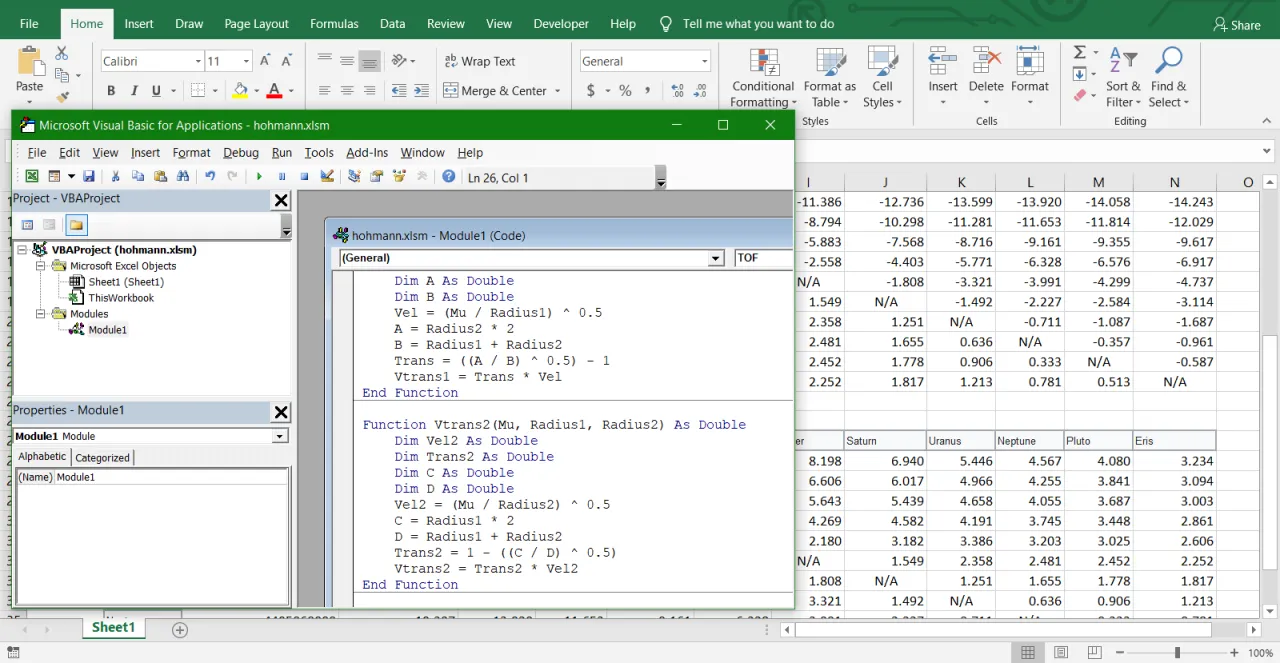
Dodatkowe zasoby i narzędzia wspierające pracę z VBA
W świecie programowania w Excelu, dostęp do odpowiednich zasobów i narzędzi może znacząco poprawić efektywność pracy z Visual Basic for Applications (VBA). Istnieje wiele dodatków i aplikacji, które wspierają użytkowników w nauce i wykorzystaniu VBA. Narzędzia te mogą pomóc w automatyzacji zadań, usprawnieniu procesów oraz zwiększeniu wydajności codziennej pracy. Warto zainwestować czas w poznanie tych zasobów, aby w pełni wykorzystać możliwości, jakie daje VBA.
Poza dodatkami, istnieją także różnorodne społeczności online, które oferują wsparcie dla programistów VBA. Fora, grupy na Facebooku, a także platformy takie jak Stack Overflow, są doskonałymi miejscami, gdzie można zadawać pytania i dzielić się doświadczeniami. Dzięki tym zasobom, użytkownicy mogą szybko znaleźć rozwiązania problemów oraz wymieniać się wiedzą z innymi entuzjastami programowania w Excelu.
Przydatne dodatki i makra do usprawnienia pracy w Excelu
Istnieje wiele dodatków, które mogą znacząco zwiększyć funkcjonalność Excela. Na przykład, Kutools for Excel to popularny dodatek, który oferuje ponad 300 funkcji, które ułatwiają codzienne zadania, takie jak łączenie arkuszy czy zarządzanie danymi. Inny przykład to Excel VBA Code Cleaner, który pomaga w usuwaniu niepotrzebnych danych i poprawia wydajność kodu VBA. Te narzędzia mogą znacznie przyspieszyć pracę i zwiększyć efektywność operacji w Excelu.
Gdzie szukać wsparcia i społeczności VBA online
Dla osób pragnących rozwijać swoje umiejętności w VBA, istnieje wiele wartościowych zasobów online. Strony takie jak Excel Forum i MrExcel oferują bogate zasoby wiedzy oraz możliwość zadawania pytań. Dodatkowo, platformy edukacyjne, takie jak Udemy czy Coursera, oferują kursy dotyczące VBA, które mogą pomóc w nauce od podstaw. Uczestnictwo w takich społecznościach i korzystanie z dostępnych kursów to świetny sposób na rozwijanie swoich umiejętności programistycznych.
Jak zintegrować VBA z innymi aplikacjami Microsoft Office
Wykorzystanie Visual Basic for Applications (VBA) w Excelu to tylko początek, gdyż umiejętności programistyczne można z powodzeniem zastosować również w innych aplikacjach Microsoft Office, takich jak Word czy Access. Na przykład, automatyzacja procesu generowania raportów w Excelu i ich eksportowanie do Worda za pomocą VBA może znacznie przyspieszyć codzienne zadania. Użytkownicy mogą tworzyć makra, które nie tylko przetwarzają dane w Excelu, ale również formatują dokumenty w Wordzie, co oszczędza czas i zwiększa efektywność pracy.Co więcej, integracja VBA z Access pozwala na tworzenie bardziej zaawansowanych rozwiązań bazodanowych. Użytkownicy mogą pisać skrypty VBA, które automatyzują import i eksport danych między Excel a Access, co jest szczególnie przydatne w przypadku pracy z dużymi zbiorami danych. Dzięki tym technikom, użytkownicy mogą nie tylko zwiększyć swoją produktywność, ale również rozwijać swoje umiejętności programistyczne w kontekście całego ekosystemu Microsoft Office.